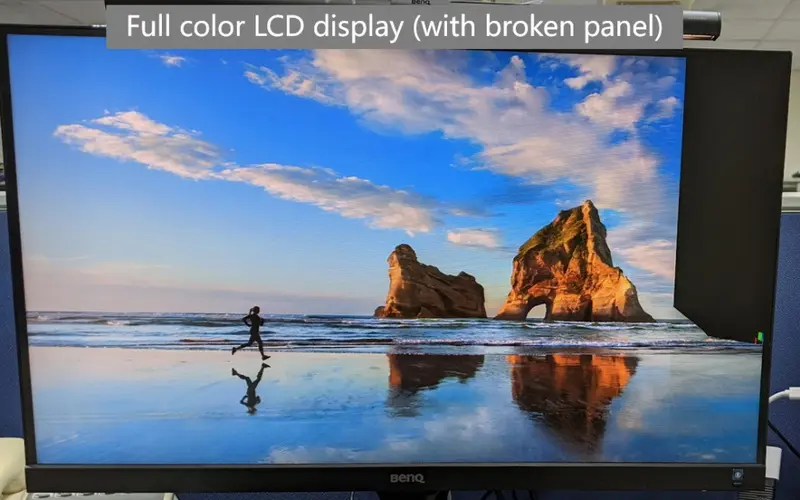¿Cómo verificar la pantalla LCD o LED de la computadora portátil?
Noticia
Jan-27-2025
Menú de contenido
● Por qué es importante conocer su tipo de pantalla
● Cómo identificar el tipo de pantalla de su computadora portátil
● Pasos prácticos para comprobar el tipo de pantalla de su portátil
● Citas
Cuando se trata de computadoras portátiles, comprender el tipo de pantalla que tiene es crucial por varias razones, incluido el rendimiento, la eficiencia energética y la calidad de la pantalla. Los dos tipos más comunes de pantallas de computadoras portátiles son LCD (pantalla de cristal líquido) y LED (diodo emisor de luz). Aunque muchos consumidores a menudo confunden los dos, no son del todo iguales. Este artículo lo guiará para identificar si la pantalla de su computadora portátil es LCD o LED, junto con explicaciones detalladas y métodos prácticos para verificar el tipo de pantalla de su computadora portátil.
Comprender LCD y LED
Antes de sumergirse en el proceso de identificación, es esencial comprender las diferencias fundamentales entre las pantallas LCD y LED.
- LCD: Esta tecnología utiliza cristales líquidos intercalados entre dos capas de vidrio. Estos cristales controlan el paso de la luz, creando imágenes en la pantalla. Tradicionalmente, las pantallas LCD utilizaban CCFL (lámpara fluorescente de cátodo frío) para la retroiluminación.
- LED: Si bien las pantallas LED son técnicamente un tipo de LCD, utilizan diodos emisores de luz para la retroiluminación en lugar de CCFL. Esta tecnología permite un mejor brillo, relaciones de contraste y eficiencia energética. La mayoría de las computadoras portátiles modernas ahora cuentan con pantallas LCD retroiluminadas por LED.
Por qué es importante conocer su tipo de pantalla
Comprender si su computadora portátil tiene una pantalla LCD o LED puede afectar:
- Calidad de visualización: Las pantallas LED suelen ofrecer una mejor precisión de color y contraste.
- Eficiencia energética: las pantallas LED consumen menos energía que las LCD tradicionales.
- Vida útil: Las pantallas LED generalmente duran más que sus contrapartes CCFL.
Cómo identificar el tipo de pantalla de su computadora portátil
Identificar si la pantalla de su computadora portátil es LCD o LED se puede hacer a través de varios métodos:
1. Verifique las especificaciones
La forma más fácil de determinar el tipo de pantalla de su computadora portátil es verificando las especificaciones proporcionadas por el fabricante. Por lo general, puede encontrar esta información en:
- El manual de usuario
- El sitio web del fabricante
- La caja o el embalaje de la computadora portátil
Por ejemplo, si su computadora portátil se fabricó después de 2011, es muy probable que tenga una pantalla retroiluminada por LED.
2. Inspección visual
A menudo puede identificar su tipo de pantalla a través de la inspección visual:
- Grosor: las pantallas LED son generalmente más delgadas que las LCD tradicionales debido a su sistema de retroiluminación compacto.
- Brillo y color: Si su pantalla tiene colores vibrantes y negros profundos, es probable que sea una pantalla LED.
3. Observe los bordes
Los bordes de la pantalla pueden proporcionar pistas:
- Las pantallas LCD suelen tener un marco notable porque constan de múltiples paneles de cristal líquido independientes.
- Las pantallas LED a menudo tienen un marco más estrecho o incluso pueden adoptar un diseño sin bordes.
4. Comprobación del consumo de energía
Si tiene acceso a los datos de consumo de energía:
- Las pantallas LED suelen ser más eficientes energéticamente que las LCD tradicionales.
- Si nota un alto consumo de energía, puede indicar que tiene una pantalla LCD más antigua con retroiluminación CCFL.
5. Pruebas de diagnóstico incorporadas
Muchas computadoras portátiles vienen con herramientas de diagnóstico integradas que pueden ayudar a identificar problemas de visualización:
- Para las laptops Dell, mantenga presionada la tecla "D" mientras enciende la computadora para ingresar al modo de autoprueba integrado. Esto alternará entre diferentes colores en la pantalla, lo que le permitirá evaluar su funcionalidad.
Pasos prácticos para verificar el tipo de pantalla de su computadora portátil
Aquí hay una guía paso a paso para verificar si su computadora portátil tiene una pantalla LCD o LED:
1. Acceda al Administrador de dispositivos:
- Haga clic derecho en "Esta PC" o "Mi PC" y seleccione "Administrar".
- Haga clic en "Administrador de dispositivos".
2. Encuentra monitores:
- Expanda la sección "Monitores".
- Haga clic con el botón derecho en la entrada de su monitor (por ejemplo, Monitor PnP genérico) y seleccione "Propiedades".
3. Verifique los detalles:
- Vaya a la pestaña "Detalles".
- En "Propiedad", seleccione "ID de hardware". Esto puede brindarle información específica sobre su modelo de monitor que puede buscar en línea para obtener más detalles.
4. Busque el número de modelo:
- Si puedes abrir tu computadora portátil de manera segura, busca una pegatina en la parte posterior del panel de visualización que generalmente contenga números de modelo y detalles del fabricante.
5. Utilice software de terceros:
- Programas como HWINFO pueden proporcionar información detallada sobre sus componentes de hardware, incluidos los tipos de pantalla.
Guías de video
Para ayudar aún más a identificar el tipo de pantalla de su computadora portátil, aquí hay algunos recursos de video útiles:
Estos videos proporcionan demostraciones visuales que pueden aclarar cualquier confusión durante el proceso de identificación.
conclusión
En conclusión, identificar si la pantalla de su computadora portátil es una pantalla LCD o LED implica comprender sus diferencias fundamentales y emplear varios métodos, como verificar especificaciones, inspecciones visuales y usar herramientas de diagnóstico. Conocer su tipo de pantalla no solo ayuda a mantener su dispositivo, sino que también mejora su experiencia informática general al garantizar un rendimiento y una calidad de visualización óptimos.
Preguntas frecuentes
1. ¿Cuál es la principal diferencia entre LCD y LED?
La principal diferencia radica en su tecnología de retroiluminación: LCD usa CCFL mientras que LED usa diodos emisores de luz para la retroiluminación.
2. ¿Cómo puedo saber si mi computadora portátil tiene retroiluminación LED?
Puede verificar las especificaciones o realizar una inspección visual; si parece delgado con colores vibrantes, es probable que tenga una luz de fondo LED.
3. ¿Todas las computadoras portátiles modernas están equipadas con pantallas LED?
La mayoría de las computadoras portátiles modernas fabricadas después de 2011 vienen con pantallas retroiluminadas por LED debido a su eficiencia energética y calidad de imagen superior.
4. ¿Puedo reemplazar la pantalla de mi computadora portátil con cualquier tipo?
No, las pantallas de repuesto deben coincidir en tamaño, resolución, tipo de conector y tecnología de retroiluminación (LCD vs LED).
5. ¿Cómo realizo una autoprueba integrada en mi laptop Dell?
Mantenga presionada la tecla "D" mientras enciende su computadora portátil Dell para iniciar el modo de autoprueba integrado para diagnosticar problemas de pantalla.
Siguiendo estas pautas y utilizando los recursos disponibles, podrá determinar con confianza si su computadora portátil cuenta con una pantalla LCD o LED.
Citas
[1] https://mylaptopspares.com/how-to-know-if-my-laptop-screen-is-lcd-or-led/
[2] https://www.hp.com/us-en/shop/tech-takes/differences-between-led-display-and-lcd-monitor
[3] https://www.youtube.com/watch?v=UM_9v2ny9H8
[4] https://www.youtube.com/watch?v=66uVDfVuU_k
[5] https://mylaptopspares.com/what-are-the-different-types-of-laptop-screens/
[6] https://www.opledtw.com/blog/tell-the-difference-led-lcd-display-2/
[7] https://www.youtube.com/watch?v=3El0xjpR910
[8] https://www.screencountry.com/index.php?section=downloads&view_article=1213242189
[9] https://www.laptopscreen.com/blog/is-my-screen-led-or-lcd/
[10] https://sostron.com/10-methods-to-check-if-your-screen-is-lcd-or-led/
[11] https://www.lcd4laptop.co.uk/pages/general-information-about-laptop-screens
[12] https://www.lenovo.com/gb/en/glossary/lcd-vs-led/
[13] https://www.screencountry.com/?section=downloads&view_article=1213241705
[14] https://www.lenovo.com/hk/en/glossary/lcd-vs-led/
[15] https://forums.tomsguide.com/threads/how-to-tell-if-your-laptop-screen-is-lcd-or-led.251519/
[16] https://www.cdw.com/content/cdw/en/articles/hardware/led-vs-lcd-computer-monitors.html
[17] https://www.edaboard.com/threads/how-can-i-tell-if-my-laptop-screen-is-led-or-lcd.386584/
[18] https://www.linkedin.com/advice/1/how-can-you-compare-lcd-led-oled-laptop-screens
[19] https://www.hp.com/sg-en/shop/tech-takes/post/differences-between-led-display-and-lcd-monitor
[20] https://www.bestbuy.com/discover-learn/choosing-between-led-vs-lcd-screens/pcmcat1705512597163
[21] https://superuser.com/questions/348448/how-can-i-identify-if-my-lcd-screen-has-an-led-backlight
[22] https://www.hp.com/hk-en/shop/tech-takes/post/differences-between-led-display-and-lcd-monitor
[23] https://www.dell.com/support/kbdoc/en-us/000134936/how-to-run-the-lcd-built-in-self-test-on-a-dell-laptop
[24] https://www.hp.com/us-en/shop/tech-takes/differences-between-led-display-and-lcd-monitor
[25] https://www.laptopscreen.com/English/article/Steps+for+locating+the+right+screen/
[26] https://www.dell.com/support/contents/en-us/videos/videoplayer/test-your-laptop-screen/6079816588001
[27] https://www.screencountry.com/?section=downloads&view_article=1235933534
[28] https://www.youtube.com/watch?v=hb2LatyZlsE
[29] https://www.youtube.com/watch?v=PKkh5asjJ4M
[30] https://www.tenforums.com/graphic-cards/85748-how-tell-what-type-display.html
[31] https://www.laptopscreen.com/English/section/Articles/1245191276/Determine+your+LCD+screen+model+number/
[32] https://www.senseage.com/blogs/news/ultimate-guide-to-choose-laptop-displays-size-technology-and-more
[33] https://www.laptop-lcd-screen.co.uk/blog/post/2023/10/04/how-to-identify-your-laptop-screen-model.aspx
Related Topics

Pantalla táctil capacitiva integrada: tecnología 2025
Aug-25-2025

Terminal POS con pantalla táctil capacitiva – Soluciones de próxima generación
Aug-25-2025

Interfaz HMI táctil capacitiva | Control duradero y ergonómico
Aug-24-2025

Fabricantes OEM de paneles capacitivos: soluciones de pantalla táctil personalizadas
Aug-24-2025
Get a Free Quote
✔ 16 Years Manufacture Service ★★★★★
✔ 3 Technical Experts And 52+ Project Engineers Will Assiste You
✔ Wanty Employs Over 52 Engineers, Many Of Whom Come From Leading Tft Lcd Module Companies Such As Tianma And Boe-Varitronix. Each Core Team Member Brings 15 Years Of Industry Experience.
✔ If you would like more information about our products and services, please contact us. Whether you need a standard solution or a customized one, we are here to meet your needs.
✔ Please complete the form below, and the selected location will contact you promptly. Thank you for visiting, and have a great day!